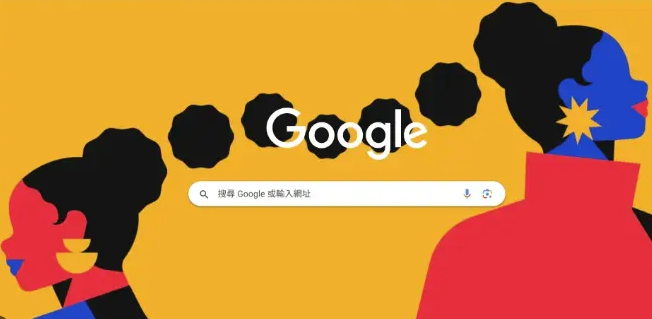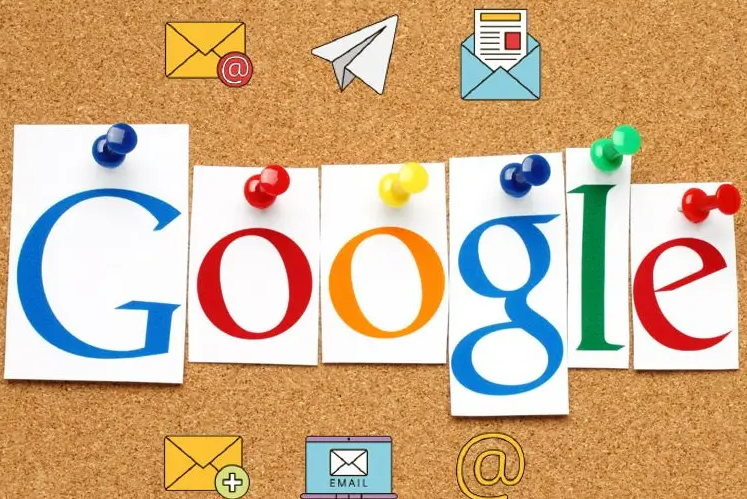在谷歌浏览器中,可以通过控制台代码实现批量下载。以下是具体操作步骤:
一、基础单文件下载代码
1. 获取文件URL
- 打开目标网页→按`F12`打开开发者工具→进入“控制台”选项卡→找到需要下载的文件链接(如图片、文档等)→右键复制其`href`属性值。
2. 执行下载脚本
- 在控制台输入以下代码(替换`文件URL`和`文件名`):
javascript
function downloadFile(url, filename) {
fetch(url)
.then(response => response.blob())
.then(blob => {
const link = document.createElement('a');
link.href = URL.createObjectURL(blob);
link.download = filename;
link.click();
});
}
downloadFile('https://example.com/file.pdf', 'example.pdf');
- 说明:此代码通过`fetch`获取文件二进制数据→生成临时URL→模拟点击下载链接。
二、批量下载多个文件
1. 定义文件列表
- 在控制台创建一个数组,包含所有需下载的文件URL和对应名称:
javascript
const files = [
{url: 'https://example.com/file1.jpg', name: 'file1.jpg'},
{url: 'https://example.com/file2.pdf', name: 'file2.pdf'},
// 添加更多文件对象
];
2. 循环执行下载函数
- 调用`downloadFile`函数遍历数组:
javascript
files.forEach(file => {
downloadFile(file.url, file.name);
});
- 注意:部分浏览器可能限制同时下载数量→可添加延迟避免中断:
javascript
files.forEach((file, index) => {
setTimeout(() => {
downloadFile(file.url, file.name);
}, index * 1000); // 每1秒下载一个文件
});
三、处理特殊场景
1. 跨域文件下载
- 若文件来自其他域名(如CDN加速资源),需确保服务器允许跨域访问→检查响应头是否包含`Access-Control-Allow-Origin`→否则会报错。
2. 动态生成文件列表
- 使用JavaScript提取页面中的所有下载链接:
javascript
const links = document.querySelectorAll('a[href$=".pdf"]'); // 筛选所有PDF链接
const files = Array.from(links).map(link => ({
url: link.href,
name: link.href.split('/').pop()
}));
files.forEach(file => downloadFile(file.url, file.name));
3. 兼容旧版本浏览器
- 若`fetch`或`URL.createObjectURL`不生效→改用`XMLHttpRequest`实现:
javascript
function downloadFile(url, filename) {
const xhr = new XMLHttpRequest();
xhr.open('GET', url);
xhr.responseType = 'blob';
xhr.onload = () => {
const link = document.createElement('a');
link.href = window.URL.createObjectURL(xhr.response);
link.download = filename;
link.click();
};
xhr.send();
}
四、注意事项
1. 文件大小限制
- 单次下载文件建议小于500MB→过大文件可能导致内存溢出或浏览器卡死。
2. 浏览器安全策略
- Chrome可能拦截非用户触发的下载→若脚本失效,尝试手动点击页面任意链接后再执行代码。
3. 保存路径设置
- 默认下载路径可在Chrome设置中修改→进入“设置”→“高级”→“下载内容”→更改目标文件夹。